Bilnex Fiyat gör mobil uygulaması; Satış Fiyatı, Alış Fiyatı ve Depolardaki Stok Miktarlarını anlık olarak Bilnex programına bağlanarak gösteren uygulamadır.
Bilnex Server bilgisayara veya Bilnex in kurulu olduğu bilgisayara Fiyat Gör web servis arayüz kurulması ve telefon üzerine uygulamanın indirilmesi yapıldıktan sonra ki gerekli ayarlar yapıldığı takdirde ister ofis içerisinde (Bilnex Server ile aynı ağ üzerinde) ister ofis dışında (telefonun kendi interneti üzerinden) uygulama kullanılmaya başlanabilir.
Ancak bazı prosedürler uygulanmalı. İlk olarak, ofis içerisinde kullanacaksa eğer sadece servis kurulması yeterlidir . Aynı ağ üzerinde olduğu sürece kullanmakta olduğu datalarından verileri kolayca çekecektir. Aksi halde ofis dışında kullanıldığı durumda internet sağlayıcının Dış İp bilgisi sabit olmak zorundadır. Ve sabit yapılan İp’ye göre modem arayüz ‘den 7979 portunun açılması gerekmektedir. Erişim için port açmak ve modem üzerinden gerekli yönlendirmelerin teknik departman tarafından yapılması önem arz eder. Aksi halde fiyat gör uygulaması çalışmayacaktır.
Not:
Fiyat Gör Uygulaması numara bazlı çalışmaktadır. Tek numaraya ait kullanıcı sadece mevcut telefonda işlem görür. Aynı numara ikinci kez kayıt olamaz. Firma değişikliği halinde Bilnex Yazılım ile iletişime geçmeniz gerekmektedir.
Windows Servis Kurulumu:
https://drive.google.com/drive/folders/1Fh24utlW-60vWmZn_nJyCrbDd42R2JHx
Yukarıda belirtilen link üzerinden Uygulaması servisi indirilerek BilnexV3 Klasörünün içerisine .zip dosyası “Buraya Ayıkla” seçeneği ile dosya çıkartılır. Dosyalar çıkarıldığında “FiyatGorServices” ve “FiyatGorWebServis” adında 2 adet dosya olacaktır. “FiyatGorServices” dosyası hizmetlerde çalışacak olan servis dosyasıdır, burada bulunması yeterlidir. “FiyatGorWebServis” üzerinden ise Uygulama için kullanılacak datanın parametreleri yapılır yani ayarlar yapılır.
FiyatGorWebServis çift tıklandığında açılan pencerede yapılması gereken ayarlar;
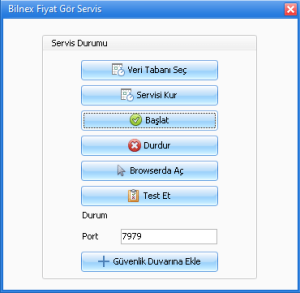
- Veri Tabanı Seç : Stokların kayıtlı olduğu Bilnex Datasının ismi yazılır. “BILNEX_VERITABANIADI”
- Servisi Kur : Hizmetler servisine Fiyat Gör servisini otomatik kurulumunu yapar.
- Başlat : Kurulan servisin hizmetini kullanıma hazır olması için servisi çalıştırır.
- Durdur : Servis de bir değişiklik yapılacağı zaman servis durdurulur.
- Test Et : Servisin çalışıp çalışmadığını, Dataya bağlanıp bağlanmadığını kontrol eder. Stok barkodu ve ya Stok kodu yazarak test edilebilir.
- Güvenlik Duvarına Ekle : İç ağ’da çalışan uygulama için iç ağ kanalına port eklenir.
Mobil Üzerinde Uygulama Kurulması:
Telefonun “App Store” ve ya “Play Store” uygulamasından “Bilnex Fiyat Gör” yazarak uygulama indirme işlemi yapılır.
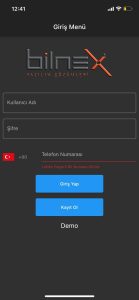
İstenilen takdirde Uygulamanın Demo Versiyonu görülebilir. Sadece arayüz incelemesi için hizmetinize sunulur.
Mevcut kullanıcı direkt olarak Giriş Yap diyerek kullanım sağlayabilir. Ancak yeni kullanıcı iseniz öncelikle “Kayıt Ol” işlemi yapılır. Kayıt Olmak için; Kayıt ol butonu tıklanır.
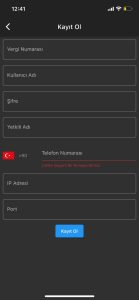
- Vergi Numarası : Bilnex Yazılım Firmasında kayıtlı olan VKN/TC numarası yazılmalı.
- Kullanıcı Adı : Kullanıcının belirleyeceği Kullanıcı giriş bilgisi.
- Şifre : Kullanıcının belirleyeceği Kullanıcı şifre bilgisi.
- Yetkili Adı : Uygulamayı kullanacak olan numaranın sahibinin Adı , Soyadı
- Telefon numarası : Uygulamanın kullanılacak olan (kayıt olunan) telefon numarası(0 olmadan yazılır).
- İp Adresi : Ofis içerisinde kullanılacak ise ‘İç İp’ bilgisi, Ofis dışında kullanılacak ise ‘Dış İp’ bilgisi yazılır.
- Port : 7979 yazılmalıdır.
Ve Kayıt Ol butonu tıklanır. Kayıt işlemi yapıldıktan sonra kullanıcı onayı için Bilnex Yazılım Eğitim Destek Departmanı ile iletişime geçilmelidir. Onaylandıktan sonra tekrar giriş ana sayfasına gelerek Kullanıcının belirlediği Kullanıcı Adı ve Şifresi ile giriş yapılır.
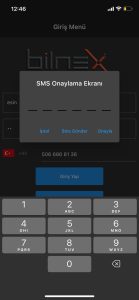
Karşıya gelen pencerede SMS Gönder tıklanarak kayıtlı olan telefon numarasına gelen SMS kodu giriş yapılarak uygulamaya giriş sağlanır.
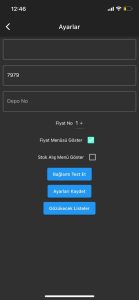
Ana Sayfaya giriş yapıldığında Sol Üst tarafta 3 çizgiye tıklayarak Ayarlar bölümüne gelinir.
İlk Kutucuk : Kullanacağınız İp bilgisinin yazılı olması gerekir.
İkinci Kutucuk : Kullanılan Port 7979 yazılı olmaıs gerekir.
Üçüncü Kutucuk : Depo No boş olabilir. Depo bazlı takip yapılacaksa Depo kodu yazılmalıdır. Tek depo var ise gereği yoktur.
Fiyat No : Standart olarak Satış Fiyatı 1 seçili olarak gelir. Okutulan ekranda görmek istenilen satış fiyatı kodudur.
Fiyat Menüsü : Bilnex Programı tarafında stokların birden fazla satış fiyatı var ise işaretlenir. Tek fiyat görmek istenirse gereği yoktur. Standartta işaretli gelir.
Alış Menüsü Göster : Stokların alış fiyatını görülmesi istenirse işaretlenir. Ve bir şifre isteyecektir. Bilnex Yazılım ile iletişime geçebilirsiniz.
Bağlantı Test Et : Yukarıda İp ve Port yazıldıktan sonra bağlantı test edilir. Server ile bağlantı kurabilirse “Bağlantı Başarılı” kuramaz ise “Bağlantı Başarısız” ibaresi gelir ve windows hizmeti kontrol edilir.
Ayarları Kaydet : Bağlantı test edildikten sonra bilgiler kayıt edilmelidir.

Ana Sayfada kamera simgesinden sürünün barkodu okutulduğu zaman;
Ayarlarda seçilmiş olan fiyatı, miktarı, barkod numarası ve ürün ismi bilgileri karşımıza çıkacaktır.
Aşağıda bulunan sayılar : Ürünün 5 adet satış fiyatını gösterir.
A harfi : Stok Alış fiyatını gösterir. (Ayarlardan aktif edildiği sürece).
3 Çizgi : Depo bazlı miktar gösterimi sağlıyor.
Sepet Butonu : Stok menüsünü gösterir. Stok bilgisini verir.